So konvertieren Sie ein Tabellenbild in eine Excel-Tabelle im Jahr 2022
Sie müssen Daten aus einem Bild importieren und möchten es in eine Excel-Tabelle konvertieren. Lassen Sie uns Ihnen sagen, dass Sie dies durch optische Zeichenerkennung tun können.
Mit dieser Methode können Sie Scan Text aus einem Bild und konvertieren Sie diesen in beschreibbaren Text. Sie können es als einfachen Text einfügen oder in eine Tabelle umwandeln. Diese Technik verwendet eine Bilderkennungstechnologie, die alle Daten auf dem Bild/der Seite erkennt und sie in das xlxs-Format umwandelt.
Das Beste ist, dass es die manuelle Eingabe von Daten aus einem Bild in eine Tabelle überflüssig macht. Dies hilft Ihnen auch, die Daten in einem bearbeitbaren Format zu speichern, sodass Sie sie jederzeit ändern können. Es gibt zwei Methoden, um OCR durchzuführen, eine ist das Herunterladen einer optischen Zeichenerkennungssoftware oder die Verwendung kostenloser/kostenpflichtiger Online-OCR-Tools.
In diesem Beitrag werden wir Sie unterrichten wie man die Daten im Bild in die Tabelle umwandelt In ein paar Minuten.
Inhalt
Methoden zum Konvertieren von Bildern in Excel-Zellen
Verwenden des Online-OCR-Dienstes
Es gibt unzählige kostenlose und kostenpflichtige Online-Dienste, mit denen Sie mithilfe der OCR-Technologie Ihr Bild und PDF scannen und in bearbeitbare Formate konvertieren können.
Wir werden verwenden Onlineocr.net für den gleichen Zweck. Sie können Text aus den Bildern in den Formaten PDF, JPG, JPG usw. extrahieren, die später in Word oder Excel einfach bearbeitet werden können. Es unterstützt über 46 Sprachen, darunter Chinesisch, Japanisch und Koreanisch. Die Schritte, die Sie befolgen müssen, sind ziemlich einfach und unkompliziert, aber wir werden sie der Einfachheit halber erwähnen.
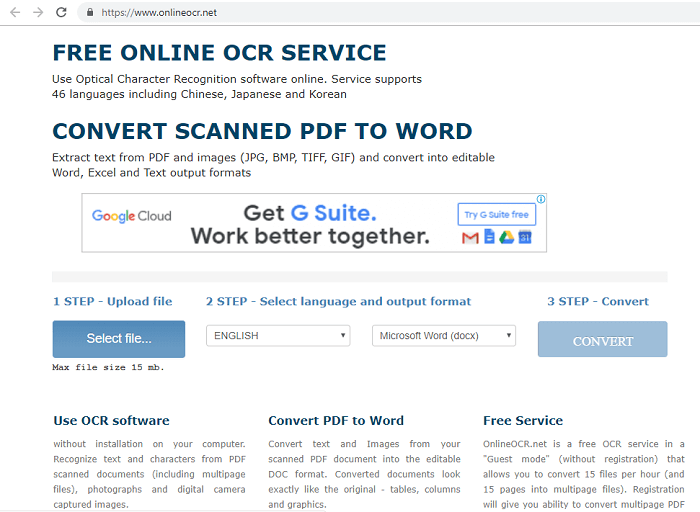
1. Gehen Sie über den oben angegebenen Link auf die Website und klicken Sie auf Datei Auswählen Schaltfläche, um Ihre Bilddatei hochzuladen.
2. Suchen Sie die gewünschte Datei im Verzeichnis und drücken Sie Offen.
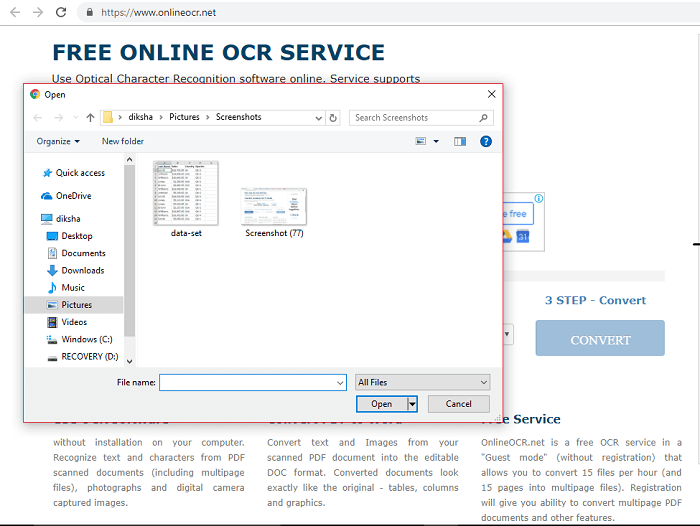
Hinweis: Sie können nur eine Dateigröße von maximal 15 MB hochladen. Wenn Ihre Datei größer ist, versuchen Sie, sie zu komprimieren, um die Dateigröße zu reduzieren.
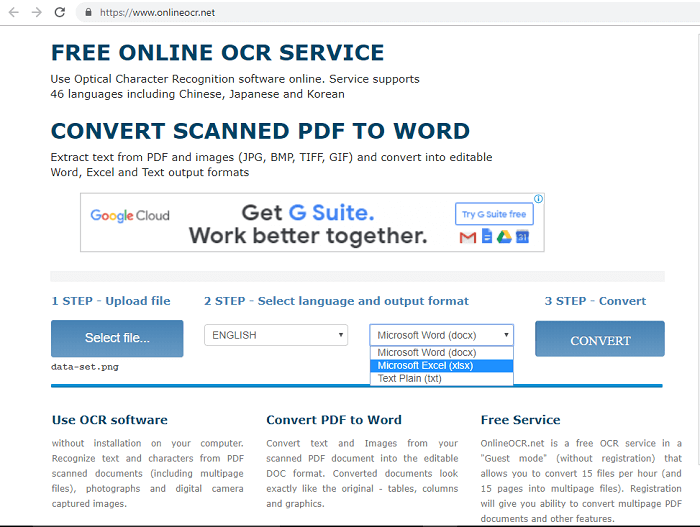
3. Nachdem Ihre Datei auf die Website hochgeladen wurde, wählen Sie die Sprache für Ihr Bild und das Ausgabeformat aus. Das Ausgabeformat enthält eine Word-Datei, eine Excel-Datei und einfachen Text.
4. Drücken Sie danach Konvertieren um Ihre Bilddatei in xlxs umzuwandeln. Je nach Text in der Datei kann es eine Weile dauern.
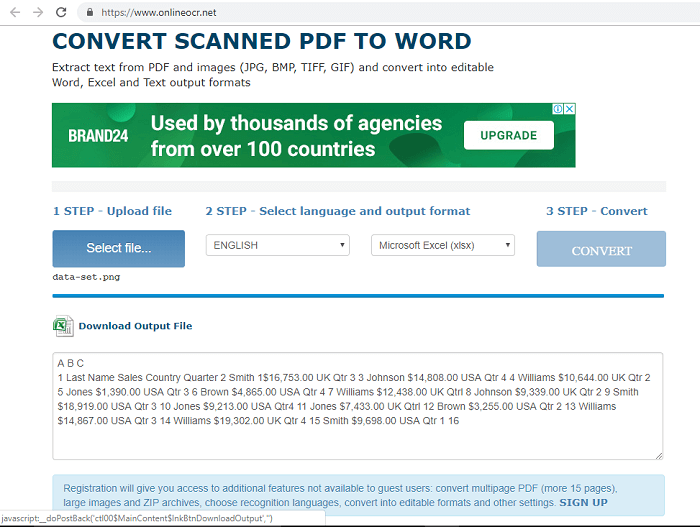
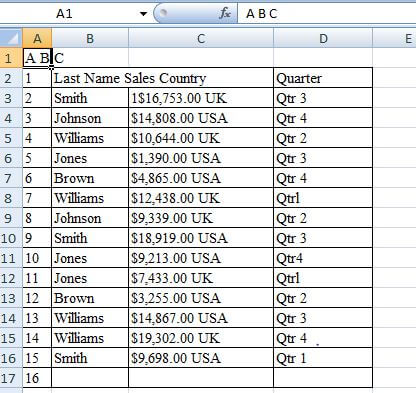
5. Sie können nun die Datei herunterladen oder den darin enthaltenen Text auf der Website selbst anzeigen. Es gibt eine wichtige Sache, die Sie beachten sollten: Die OCR-Tools erstellen möglicherweise nicht die exakte Kopie der Tabelle in der konvertierten Excel-Datei. In solchen Fällen müssen Sie Änderungen vornehmen und es anschließend formatieren.
Lesen Sie auch: So zählen Sie die Anzahl der Tage zwischen Datumsangaben in Excel
Verwenden von Software zur optischen Zeichenerkennung
Genau wie OCR-Online-Tools gibt es viele OCR-Softwares, die beim Lesen von Text aus einem Bild sehr effizient sind. OCR-Software dient im Allgemeinen zum Bearbeiten von PDF-Dateien, die nicht aus einer elektronischen Quelle wie einem Word-Dokument oder einer Excel-Tabelle stammen.
Diese werden durch Scannen eines Papierdokuments oder Bildes erhalten und dann im PDF-Format gespeichert. In diesen Fällen sind die PDF-Dateien nur statische Bilder, sodass Sie mit dieser Software auch ein Bild scannen und in eine bearbeitbare Excel-Tabelle exportieren können.
Eine solche Software ist PDFelement Pro, ein OCR-Tool das wird auf jeder Version von unterstützt Windows und Mac.
Bis zu Erhalte deinen 40% um Wondershare PDFelement PDF Editor Version 8 bei Wondershare Software zu erhalten. Gutscheincode verwenden SAFWSPDF während der Kasse.
So konvertieren Sie ein Tabellenbild mit PDFelement in Excel
Führen Sie nach dem Herunterladen und Installieren auf Ihrem PC die folgenden Schritte aus:
1. Starten Sie PDFelement Pro und klicken Sie auf Open File Schaltfläche auf der linken Seite des Bildschirms.
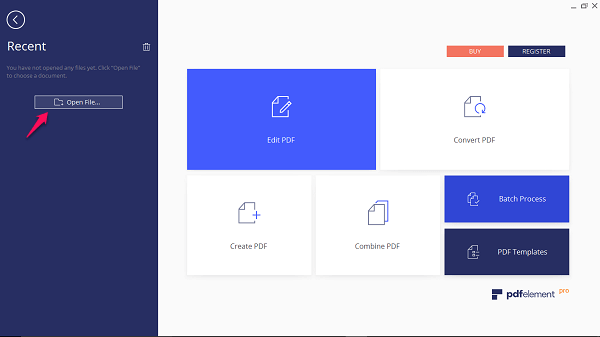
2. Sobald Sie darauf klicken, suchen Sie Ihre Bilddatei im Datei-Explorer und öffnen Sie sie.
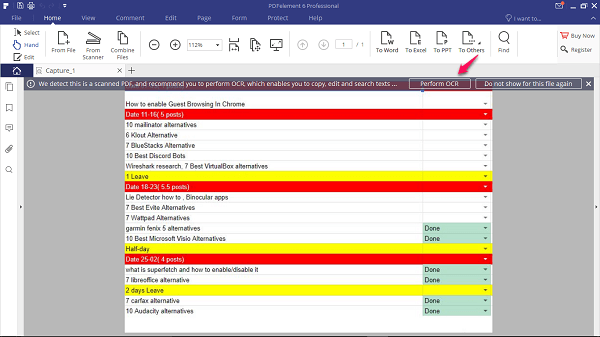
3. Das Bild wird in die Software geladen und es erscheint automatisch eine Meldung, die Sie daran erinnert, OCR durchzuführen.
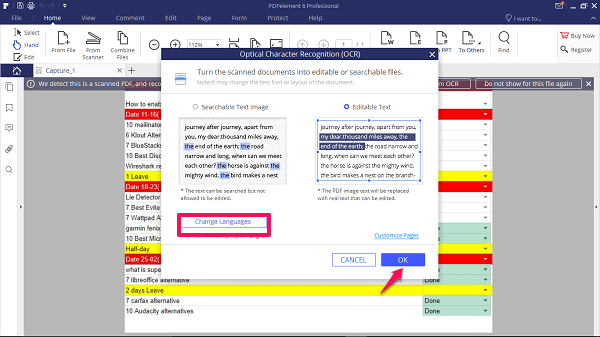
4. Klicke auf Führen Sie OCR>OK aus und warten Sie, bis die Software den OCR-Prozess durchführt. Bevor Sie auf OK klicken, können Sie auch die Sprache ändern.
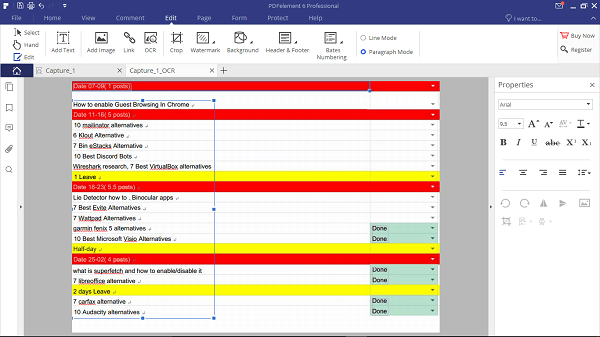
5. Nachdem der Scanvorgang abgeschlossen ist, sehen Sie eine bearbeitbare Version Ihres Bildes. Es ist besser, wenn Sie alle notwendigen Bearbeitungen und Formatierungen in der Software selbst vornehmen.
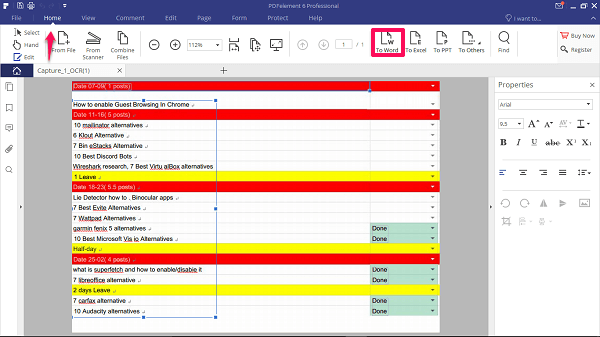
6. Jetzt können Sie es einfach als Excel-Datei importieren, indem Sie auf gehen Startseite Tab und klicken Sie auf Zu Excel Taste. Alternativ können Sie das jeweilige Segment oder den Text aus Ihrer bearbeitbaren Version kopieren und in Ihre Excel-Tabelle einfügen.
WICHTIG: Um es als Excel zu importieren oder bearbeitbaren Text daraus zu kopieren, müssen Sie einen Registrierungsschlüssel kaufen.
Um mehr über andere Funktionen von PDFelement Pro zu erfahren, lesen Sie unseren ausführlichen Testbericht .
Bis zu Erhalte deinen 40% um Wondershare PDFelement PDF Editor Version 8 bei Wondershare Software zu erhalten. Gutscheincode verwenden SAFWSPDF während der Kasse.
Mit Adobe Acrobat Reader
Wenn Sie das Online-Tool nicht verwenden oder in eine separate Software investieren möchten, ist dies die beste Lösung für Sie. Mit Adobe Acrobat Reader Sie können Ihre Bilddatei kreativ in eine Excel-Tabelle konvertieren. Adobe Reader ist die gebräuchlichste Lösung zum Öffnen und Bearbeiten einer PDF-Datei sowohl auf Windows- als auch auf Mac-Geräten. Damit können Sie jetzt nur elektrisch generierte PDFs bearbeiten und nicht die gescannten. Damit dies funktioniert, müssen Sie zuerst Ihr Bild von einem beliebigen Online-Konverter-Tool in PDF konvertieren.
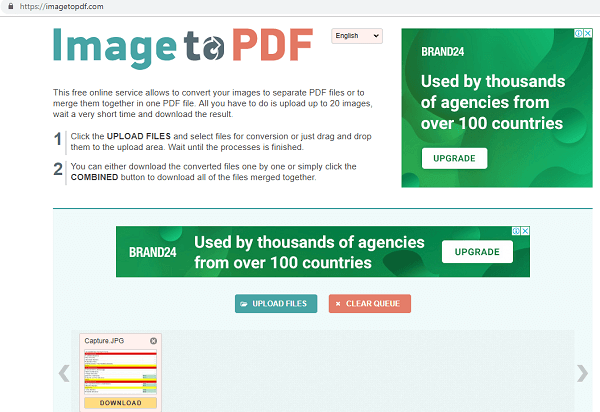
Wir verwendeten Bild zu PDF um unsere zu konvertieren, indem Sie ein PNG-Bild hochladen und ein PDF-Bild herunterladen.
Wenn Sie auch eine konvertierte PDF-Datei haben, gehen Sie danach folgendermaßen vor:
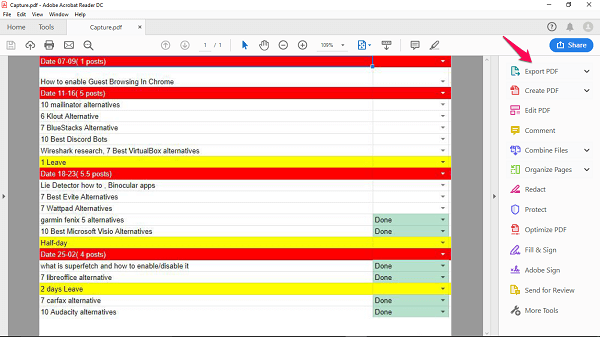
1. Öffnen Sie die konvertierte Datei mit Adobe Reader und klicken Sie auf PDF exportieren in der rechten Symbolleiste.
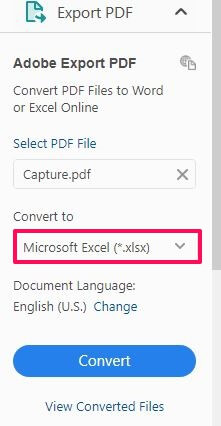
2 Wählen Microsoft Excel in Konvertieren zu Option und stellen Sie die Sprache ein.
3.Klicken Sie danach auf Konvertieren um Ihre PDF-Datei zu scannen. Nach dem Scannen können Sie die Excel-Datei benennen und am gewünschten Ort speichern.
Hinweis: Um diese Funktion in Adobe Acrobat zu verwenden, müssen Sie sich anmelden und die zusätzliche Lizenz für erwerben $ 15 / mo.
Lesen Sie auch: So komprimieren Sie PDF-Dateien, um die Größe zu reduzieren
Verwenden der Excel-App auf Ihrem Smartphone
Microsoft hat eine coole Funktion in der Excel-Smartphone-App, mit der Sie Bilder in eine Excel-Tabelle konvertieren können.
Man nennt sie ‘Daten aus Bild einfügen‘. Sie können damit ein Bild der gedruckten Tabelle oder Daten machen und die Daten in eine bearbeitbare Excel-Tabelle konvertieren. Diese KI-gestützte Funktion nutzt Bilderkennungstechnologie und erspart uns die manuelle Eingabe der gedruckten Daten.
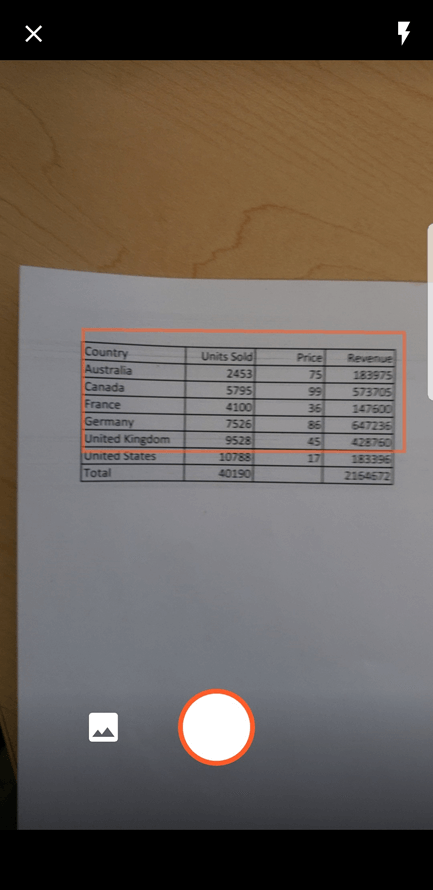
Die Funktion ist auf beiden verfügbar Android- und iOS-Geräte.
Fazit
So einfach war das Konvertieren eines Bildes oder gedruckter Daten in eine Tabelle.
Wenn Sie eine Lizenz für Adobe Acrobat Reader haben, brauchen Sie nichts weiter. Und wenn Sie nicht investieren möchten, können Sie jederzeit das kostenlose Online-Tool verwenden.
Jede dieser Methoden verwendet die gleiche Technologie, um Text aus dem Bild zu erkennen und diesen Text in eine Excel-Tabelle zu kopieren. Daher sind die Ergebnisse möglicherweise nicht immer perfekt, aber es ist ein Anfang.
Später können Sie die Excel-Tabelle öffnen und selbst prüfen.
Teilen Sie uns Ihre Meinung zu diesen Techniken in den Kommentaren mit.
Neueste Artikel